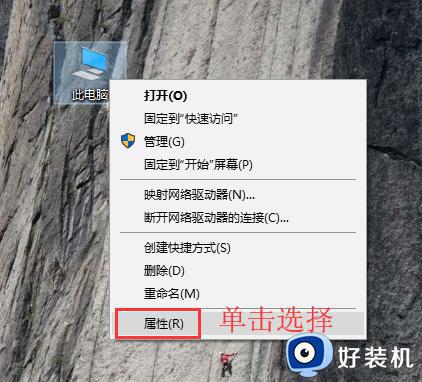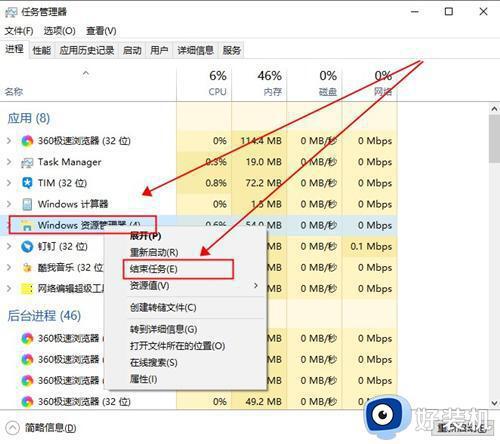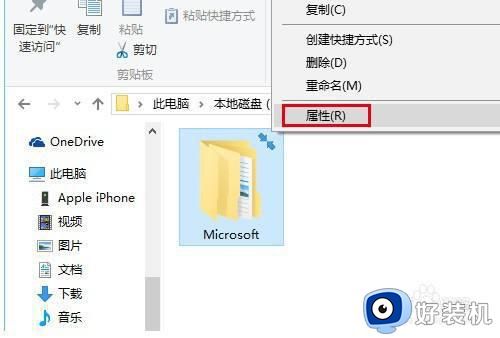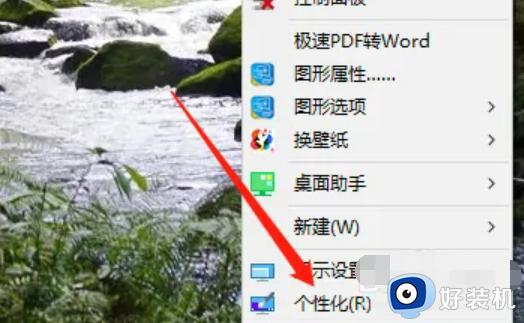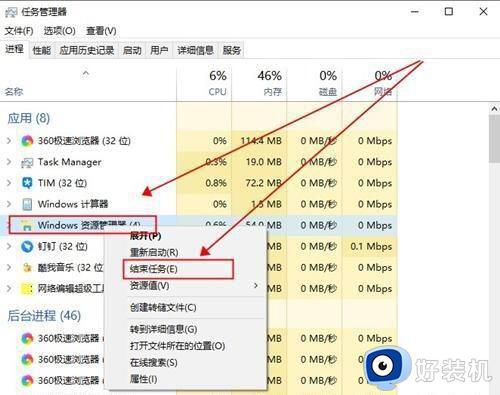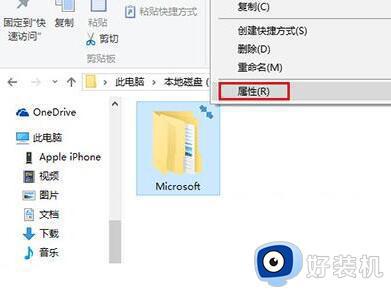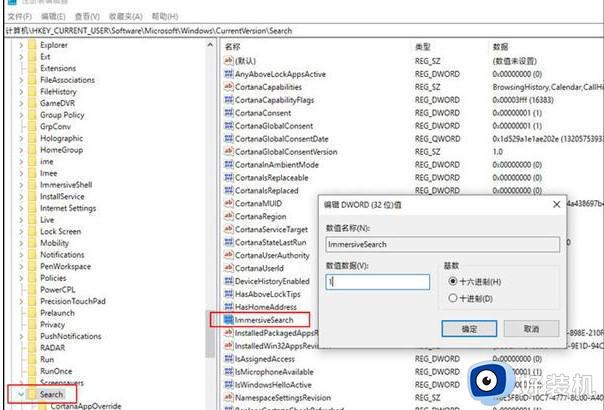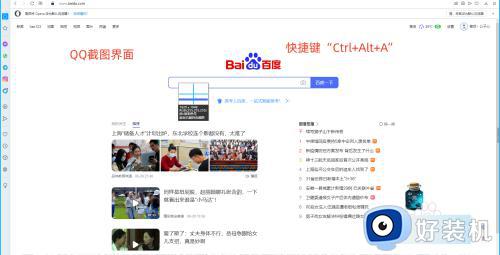win10电脑调出图标选中蓝色方框效果的步骤
时间:2021-06-20 10:26:00作者:huige
一般情况下我们在桌面选择图标的时候,选中的时候就会出现一个蓝色方框,不过有不少win10正式版系统用户却发现图标选中之后蓝色方框效果没了,要怎么办呢,我们可以自己手动调出来,现在给大家讲解一下win10电脑调出图标选中蓝色方框效果的步骤。
具体操作:
1.点击 “此电脑”,弹出菜单栏之后选择“属性”。
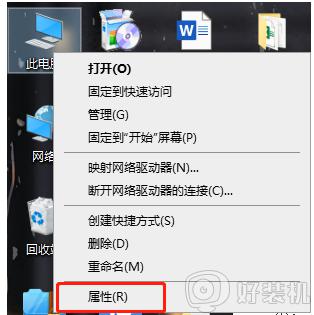
2.在系统界面中,再在左侧栏中点击“高级系统设置”。
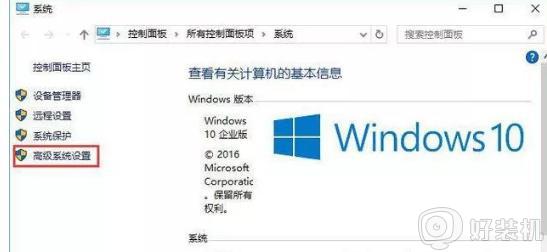
3.在系统属性界面中,切换至“高级”选项卡中,点击“设置”按钮。
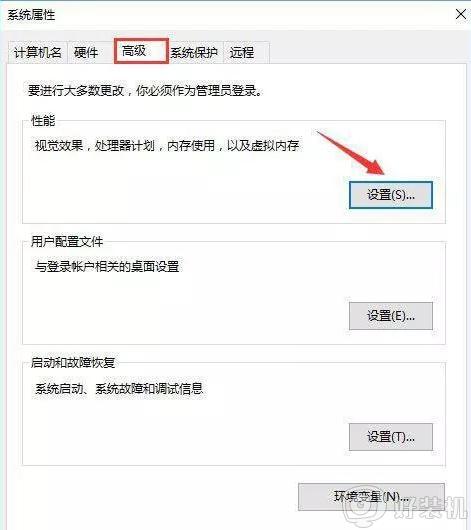
4.在性能选项界面中,在视觉效果的选项卡中,勾选“显示亚透明的选择长方形”,确定,确定保存设置。
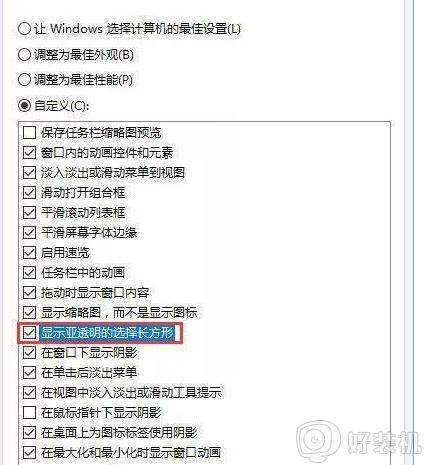
关于win10电脑调出图标选中蓝色方框效果的步骤就给大家讲述到这边了,是不是很简单呢,有需要的用户们赶紧试试吧。